Всем привет, мои дорогие друзья! С вами снова Дмитрий Костин. Пока я пишу данную статью, за окном такое замечательное синее небо, что аж настроение поднимается. Но такое чистое небо бывает далеко не всегда. И когда тучи над небом сгущаются, то у многих настроение ухудшается.
В общем если у вас есть фотографии, где небо вас не устраивает, то мы можем это исправить. И как раз сегодня я покажу вам, как заменить небо в фотошопе на ваш вкус, причем не одним, а двумя способами. Готовы? Тогда поехали!
Самый простой способ
Если у вас на фотографии небо идет сплошняком и нет никаких деревьев, где оно просвечивалось бы, то тут вообще все просто.
- Загрузите изображение, где нет лишних объектов и выделите только область неба. Здесь я использовал инструмент «Прямоугольное лассо». Выделили? Молодцы.

- Теперь нам нужно сделать прозрачный фон. Для этого снимаем с нашего слоя в панели слоев замочек и нажимаем клавишу DELETE. Таким образом от небосвода не останется и следа.

- Теперь загружаем наше новое небо в документ, подгоняем размеры и ставим его в самый низ панели слоев, чтобы этот фон был задним. Помните как это делается? Если нет, то внимательно читаем статью про слои. Но тут, так уж и быть, дам вам подсказку. Вам нужно зажать на слое с небом левую кнопку мыши и просто перетащить в самый низ. Ура!

- И напоследок, чтобы сделать всё пореалистичнее, давайте немного сделаем нeбо ярче. Для этого вызовем «Цветовой тон/насыщенность» (CTRL+J) и поставим яркость на 25-30. Остальные показатели можно не трогать.

Ну как вам результат? По-моему вполне. Но к сожалению таких идеальных фоток получается мало. В основном всегда будут какие-то лишние объекты (деревья, сквозные окна, провода, птицы и т.д.), которые так просто не выделить. Поэтому я вам покажу более практичный и тоже несложный способ замены небосвода.

Практичный способ
Давайте теперь рассмотрим более универсальный способ. Для этого заранее подготовим исходное изображение (с «плохим небом») и небо, которое мы хотим вставить на наш исходник и откроем их в фотошопе.

- Скопируйте полностью содержимое основной картинки на вкладку с небом. Таким образом у нас будет два слоя. Небо станет основным фоном, а это здание верхним слоем. И именно оно и будет видно.

- Теперь сразу же дублируйте слой со зданием, нажав CTRL+J. Только он нам пока не нужен, поэтому скройте копию, нажав на глазик напртив этого слоя.
- Дальше нам нужно обязательно выделить участок, на который ни в коем случае не должны распространяться никакие эффекты, т.е. он должен остаться нетронутым. Мы выделим ту область, которую нeбо ни каким образом не коснется, а именно сам замок и заросли, сквозь которые не будет видна ни кусочка небосвода. Для этого я рекомендую использовать инструмент «Прямоугольное лассо».

- Если вы находитесь не на «Слой 1», то обязательно перейдите на него, после чего вызовите «Слой-маску», нажав на соответствующую кнопку. Вы увидите, что миниатюра маски окрашена в черный цвет, а наша выделенная область в белый. Кроме того за пределами выделенной области у вас уже всё должно быть заполнено нашим новым небом. Если у вас всё так, то вы идете по правильному пути.


- Правда то, что у нас получилось выглядит как-то неестественно. Вам не кажется? Надо бы это исправить. Для этого снова активируем «Слой 1 копия» (ваша будет выглядеть как изначально), который мы скрыли ранее и заходим в стили этого слоя, после чего встаем на пункт «Параметры наложения». В правой стороне в самом низу мы увидим пункт «Наложение если». По умолчанию там стоит серый цвет, но нам нужно изменить на синий.
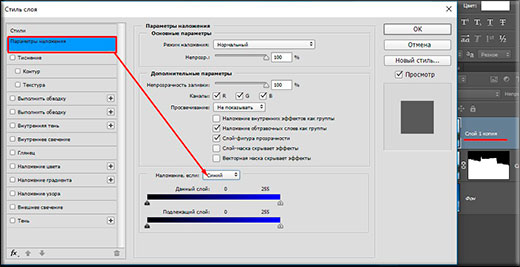
- А дальше начинаем двигать ползунок все левее и левее, пока небо не прорисуется на всё нужном участке. Только следите, чтобы не исчезло лишнее. Если вы еще не достигли нужного эффекта, а нужные детали начинают исчезать, то начинайте двигать ползунок с зажатой клавишей ALT. Тогда ползунок разделится на две части и у вас будет возможность более точно и ювелирно подобрать нужную точку.
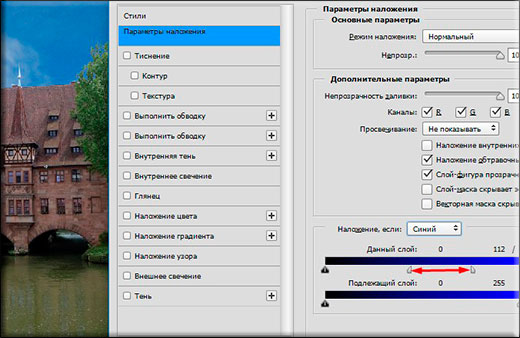
- Напоследок встаньте на фоновый слой (небо), снимите с него замочек войдите в «Цветовой тон/насыщенность» (CTRL+U). А теперь подвигайте ползунки яркости и насыщенности.

Найдя нужные параметры, мы сделаем наш небосвод более реалистичным. У меня получилось так. По-моему неплохо смотрится. Думаю, что у вас тоже все получилось, но если нет, то обращайтесь. Подскажу, что и как.

Цветность лучше не дергать, иначе у вас может получиться розовое, фиолетовое, желтое небo, и т.д. А хотя можете трогать. Так даже будет круче).

Конечно, если вы еще довольно слабы в фотошопе, то я бы советовал вам пройти [urlspan]этот видеокурс[/urlspan]. В нем все подробно и очень интересно рассказано. Никакой воды, и всё смотрится буквально на одном дыхании.
Ну вот вроде и всё, о чем я вам хотел сегодня рассказать. Надеюсь, что сегодняшний урок вам понравился. Если это так, то обязательно подписывайтесь на обновления моего блога поделитесь с друзьями в социальных сетях. Буду вас ждать снова. Удачи вам. Пока-пока!
С уважением, Дмитрий Костин.










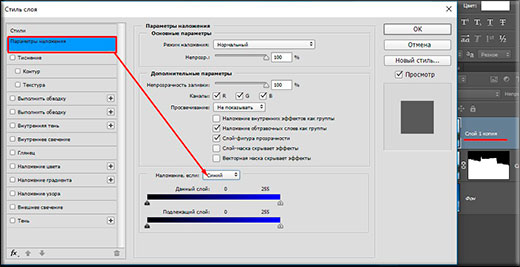
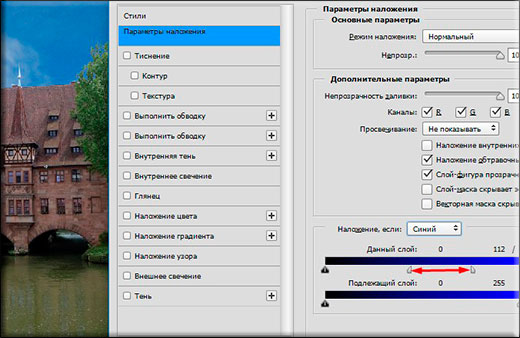











Как обычно все очень подробно описали!
Спасибо)
Прекрасная работа в фотошопе! На мой взгляд, небо получилось не только более красивым и насыщенным, чем на первоисточниках, а и натуральнее как-то... На первоисточниках оно какое-то не голубое, а серое, не живое...